昨日まで使えていたはずなのに…
昨日まで使えていたHDMIが急に認識しなくなって焦りました💦
色々調べた結果、私はこの方法で治ったので、
同じ症状に悩んでる方がいれば、この方法をお試しください。
現れた症状
このような症状が現れました。
| 1 | 外付けのHDMI端子を認識しない、HDMIを繋げてもモニターに「信号がありません」と出てくる |
| 2 | PCのモニターの明るさを設定できない。常に明るさがMAXになり、明るさの設定自体が無くなる。 また、キーボードから明るさの設定もできない。 |
対象の環境
この症状は、以下の環境で発生しました。
| ハード | デスクトップPC、ノートPC |
| OS | Windows |
| グラフィックデバイス | AMD |
グラフィックデバイスの確認方法
グラフィックデバイスが何かわからない方は、以下の手順で確認してください。
Windows を右クリックして、デバイスマネージャーを開いて、ディスプレイアダプタを確認します。
ディスプレイアダプタがAMDであれば、OKです。
HDMIが接続できないとき、初めに調べること
HDMIケーブルが断線していない事を確認する
正常に接続できている端末に接続して、ケーブルが断線していないか確認します。僕はPlaystation4とモニターをHDMIで接続して確認しました。
もし、ケーブルが断線しているのであれば買い替えるだけで解決します。
HDMIが接続できなかった原因
何かの影響でドライバが壊れていた為、発生していました。
ディスプレイアダプターに黄色い三角の警告マークが出ていないか確認してください。
解決方法
ディスプレイドライバの更新で治りました。
まずはAMDサポートを開きます。
サポートページからダウンロードボタンを押します。
ダウンロードした.exeファイルを起動し、Installボタンを押します。
これで、マネジメントツールがインストールされます。
ツールのインストールが出来たら、自動的にアップデート画面が出るので、
インストールボタンを押します。
インストールが完了したら、PCを再起動することで、治っていると思います。
まとめ
恐らくですが、Windows Updateの影響かなぁと思っていますがすごく焦ったので、
同じ症状の方のお役に立てればと思います。
それでも解決できない場合、保証期間内であれば、お使いのPCのメーカーに相談しましょう。
保証期間切れでどうしたらいいのかわからない場合は、プロの手を借りる方がいいと思います。
無理やり治そうとして余計に悪化することもあるので…